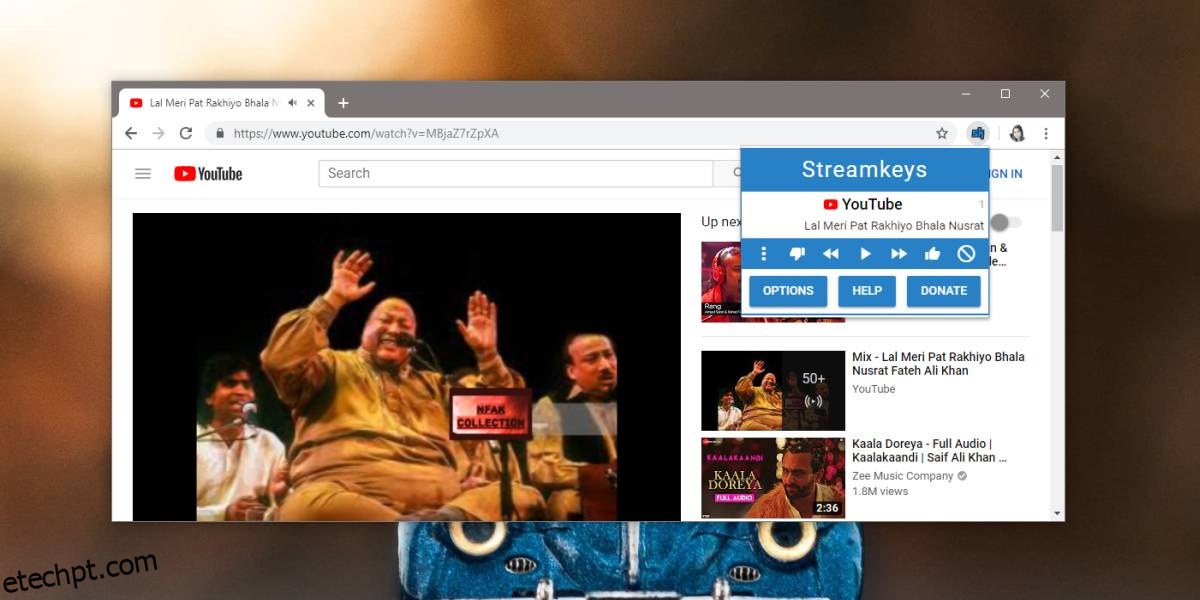O Bluetooth existe há muito tempo. Quando os feature phones ainda existiam, o Bluetooth era usado como meio para enviar/receber arquivos sem fio. Agora, o Bluetooth é mais comumente usado para conectar periféricos como teclados, mouse, alto-falantes e fones de ouvido. Fones de ouvido Bluetooth e até alguns alto-falantes permitem controlar a mídia que está sendo reproduzida. Infelizmente, esses controles nem sempre funcionam. Se você ouvir música ou assistir Netflix no Chrome, seus fones de ouvido ou alto-falantes Bluetooth podem não conseguir reproduzir/pausar o player. Veja como você pode controlar a mídia no Chrome a partir de fones de ouvido e/ou alto-falantes Bluetooth.
últimas postagens
Fones de ouvido Chrome e Bluetooth
Antes de começar, tire algumas coisas básicas do caminho.
Verificações básicas
Primeiro, certifique-se de saber qual botão no seu dispositivo Bluetooth reproduzirá/pausará a mídia e qual gerenciará o volume.
Em segundo lugar, conecte seus fones de ouvido Bluetooth a um telefone primeiro e verifique se todos os controles estão funcionando. Os smartphones funcionam exponencialmente melhor com dispositivos Bluetooth e, da mesma forma, os dispositivos Bluetooth tendem a funcionar melhor com smartphones.
Por último, e este é um pouco óbvio, verifique se o dispositivo está carregado, se o Bluetooth está ativado/ligado no sistema e se o dispositivo está conectado corretamente.
Controlar mídia no Chrome
Fora da caixa, o Chrome não funcionará com os controles dos fones de ouvido Bluetooth. Se você estiver assistindo mídia no Chrome, o som será transmitido, mas mesmo assim, a qualidade pode não ser a mesma de quando você reproduz conteúdo local de um player de desktop.
Para controlar a mídia no Chrome a partir de fones de ouvido ou alto-falantes Bluetooth, instale a extensão Streamkeys da loja virtual do Chrome. Depois que a extensão for instalada, abra uma nova guia e visite o YouTube, Netflix, Vimeo ou qualquer outro site onde você assista mídia. Reproduza algo e use os botões de controle de mídia dos fones de ouvido Bluetooth para reproduzir/pausar o player.
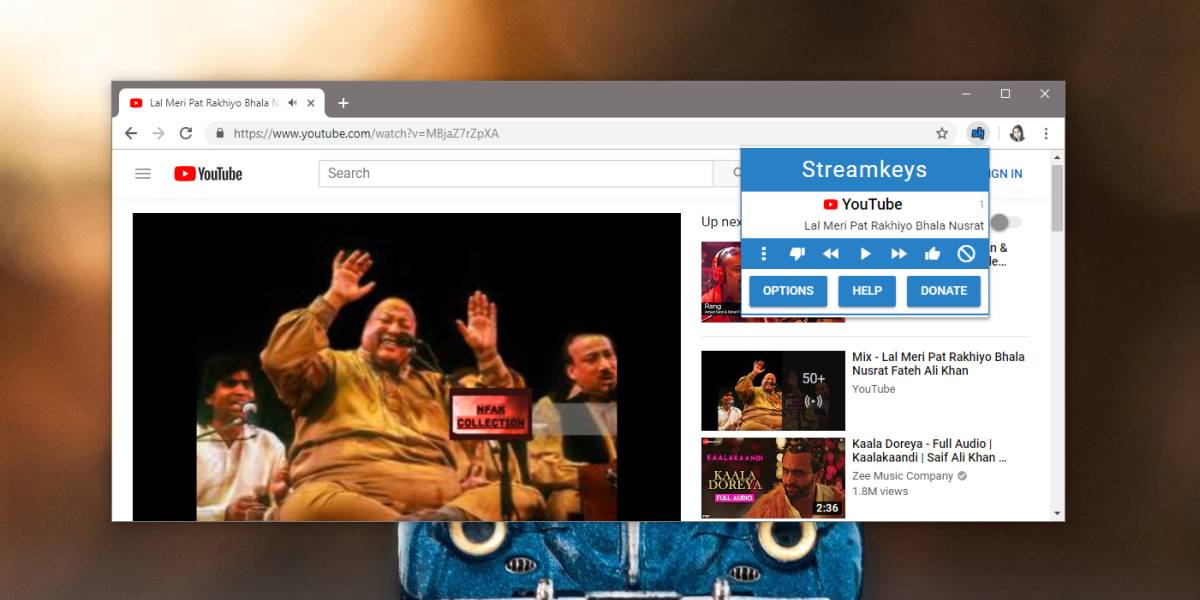
A extensão não precisa ser configurada, apenas instalada. Você não poderá gerenciar o volume do player no Chrome. Os botões de volume nos fones de ouvido alterarão o volume do sistema e não há como alterar isso. O sistema operacional tem precedência sobre aplicativos em situações como essa.
Streamkeys é uma extensão rica em recursos. Você pode usá-lo para definir a prioridade do site ao controlar a reprodução.
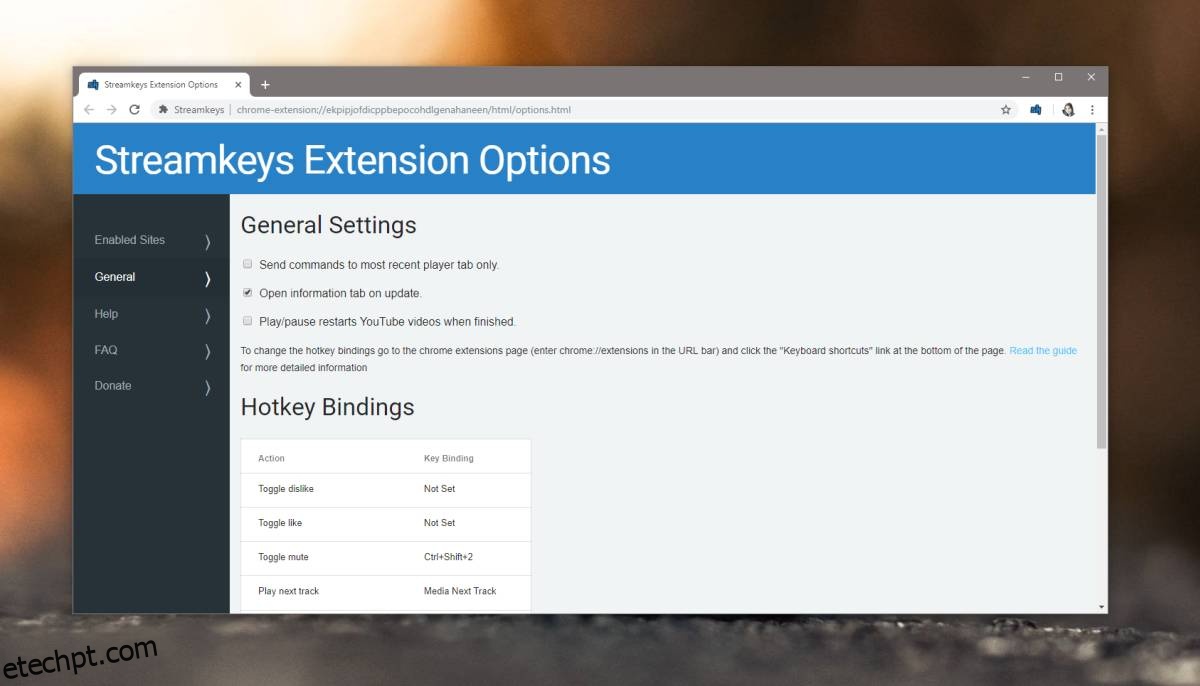
Além de controlar a mídia no Chrome via fone de ouvido e alto-falantes Bluetooth, a extensão também pode adicionar amplo suporte a atalhos de teclado. Muitas das opções são voltadas para o YouTube, no entanto, você descobrirá que elas também funcionam com outros sites.